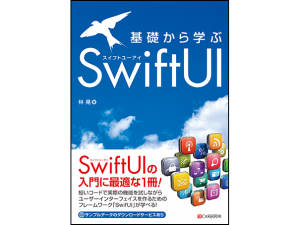電子書籍やWeb小説や漫画など、電子デバイスで書籍をじっくりと読むという機会が一般的になりました。私自身も紙の書籍も勿論読みますが、電子書籍を読むことが多いです。
例えば、Kindle。新書や雑誌、技術書などAmazonで購入するときは、ここ数年は9割以上がKindle版を購入しています。
iPadのような通常の液晶タブレットやiPhoneなどで、アプリを使って読んでいると、目への負担が大きく、すぐに疲れてしまいます。
そこで読書専用デバイスの「Kindle」を利用していました。Kindleは液晶ディスプレイではなく、電子ペーパーを採用しています。電子ペーパーは、通常の紙のような感じになり、液晶と比較すると目への負担が小さいことが特徴です。
私の場合はKindleであれば、普通に数時間読んでいても、紙の本を読んだときと同程度の疲れです。
汎用的に使えるデバイスが必要になった
Kindle版の書籍を読むだけであれば、Kindleで良かったのですが、ここ数年、状況が変わってきました。
Kindleでは読めない、専用アプリをやWebサイトでサインして読む書籍が増えてきたのです。
例えば、O’REILLY Learning Platform。洋書の技術書のほとんどがサブスクで読み放題になるというサービスです。オライリー社の書籍であれば、日本語版も読めるようになったきました。
O’REILLY Learning Platformは専用のアプリ、もしくは、Webブラウザでしか読めないので、Kindleでは読むことができません。また、洋書をそのまま英語で読むのも疲れるので、DeepL Proを使って翻訳させて読むことが多くあります。この場合はChrome機能拡張が使用できるWebブラウザでアクセスする必要があります。
Kindleではできません。
その他にも、Medium、Note、日経新聞デジタル、日経クロステック(日経コンピュータなどが読めるサブスク)、ACMの会誌や書籍、情報処理学会の会誌、メルマガなど、電子であっても、集中して読みたいメディアが多くあります。
そこで汎用的に使用可能なデバイスが必要になりました。なおかつ、目への負担が少ない、電子ペーパー採用のデバイスなら尚良しです。
BOOX Tab UltraCを導入した
BOOX Tab UltraCというタブレットを見つけました。このタブレットは電子ペーパー採用のE Inkタブレットで、OSにAndroidを採用しています。更に、Playストア経由でAndroidアプリを追加インストールすることも可能なAndroidタブレットです。
これなら目への負担が少なく、汎用的に使用可能という条件も満たせるので、早速購入しました。
UltraCの「C」は「Color」を意味しています。まだ、珍しいカラーの電子ペーパーを採用しています。ペンも付属しており、手書きでノートを取ったり、PDFに手書きで注釈入れることもできるデバイスです。
実際に導入して課題は解決したか?
実際に導入してみて、上で書いたような課題を解決できたのかについて紹介します。
Kindle版の電子書籍
Kindle版の電子書籍は、Android版のKindleアプリで読めました。
DeepL ProのWebページ翻訳
DeepL ProのWebページ翻訳を利用するには、Chrome機能拡張を使用します。しかし、Android版のChromeは機能拡張がサポートされていません。そこで、Kiwi Browserを利用しました。
Kiwi BrowserはChromeと同様にChromiumをベースにしたWebブラウザです。Android版でもChrome機能拡張が使用可能です。
Android版のKiwi BrowserにDeepLのChrome機能拡張をインストールし、O’REILLY Online LearningやMediumなどにアクセスし、Webページ翻訳を実行できます。
漫画アプリ
漫画アプリはほとんど、Android版とiOS版の両方ともリリースされています。Android版をPlayストアからインストールして使用可能です。
パスワード管理
汎用的に使えるということは、色々なサービスにログインするので、パスワード管理アプリを使用できると便利です。私の場合は1PasswordのAndroid版をインストールしました。
インストールすると、Android版のChromeやKiwi Browser上でパスワードを入力するときに、1Passwordからアカウントを自動挿入できます。
クラウドストレージ
PDFを読むときには、クラウドストレージ経由で持ってくると便利です。Dropbox, OneDrive, Google Driveなどがありますが、全て使用可能です。PlayストアからAndroid版のアプリをインストールして使用します。
PDFの閲覧は標準で入っていたBOOX Neo Readerというアプリを使いました。PDFへの手書きの注釈挿入などもサポートしています。
ノートアプリが便利
専用のノートアプリが付属しているのですが、これがかなり便利でした。付属のペンとの相性も良く、ペンを持つ手が画面にあたっている状態でも問題なく書けるので、手書きで紙に書いているのと同じ感覚です。
まとめ
電子ペーパーということを除くと、普通のAndroidタブレットなので、大抵のことはできます。しかし、電子ペーパーの画面のレスポンスは液晶とは全く異なります。それを踏まえると、読書及び手書きノート端末として使用するのがベストだと思います。
また、開発元が提供するクラウドサービスですが、利用するにはOnyxアカウントが必要になります。私はアカウントを作らずに、開発元のクラウドサービスを利用していないのですが、特に不自由はないです。完成度が高いタブレットだと思います。